Excel-Formel: Ordnernamen aus Pfad extrahieren
Wenn Sie aus einer Liste von Dateipfaden in einem Arbeitsblatt, wie im folgenden Screenshot gezeigt, jeden endgültigen Ordnernamen extrahieren möchten, können Sie eine Formel verwenden, um dies schnell zu erledigen. In diesem Tutorial wird die Formel vorgestellt und die Argumente sowie jeder Teil erklärt, damit Sie sie leicht verstehen können. 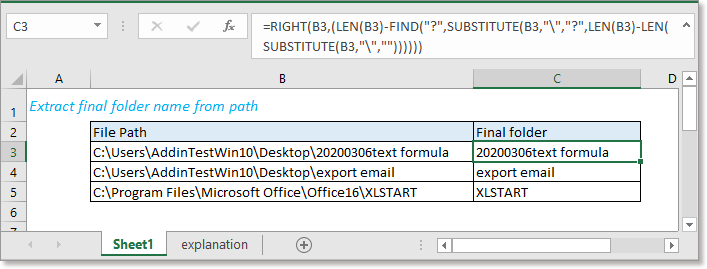
Allgemeine Formel:
| RECHTS(datei_pfad,(LÄNGE(datei_pfad)-FINDEN("?",WECHSELN(datei_pfad,"\","?",LÄNGE(datei_pfad)-LÄNGE(WECHSELN(datei_pfad,"\","")))))) |
Argumente
| Datei_pfad: Der Dateipfad, aus dem Sie den letzten Ordner extrahieren möchten. Es kann ein Textstring oder eine Zellreferenz sein. |
So funktioniert diese Formel
Beispiel: Extrahieren Sie den Ordnernamen aus dem Dateipfad in Zelle B3. Bitte verwenden Sie die folgende Formel:
| =RECHTS(B3,(LÄNGE(B3)-FINDEN("?",WECHSELN(B3,"\","?",LÄNGE(B3)-LÄNGE(WECHSELN(B3,"\","")))))) |
Drücken Sie Eingabetaste Taste, um den letzten Ordner zu extrahieren.
Erklärung
Um den letzten Ordner zu extrahieren, findet die Formel zunächst die Position des letzten „\“. Dann extrahiert sie die Zeichenfolge rechts vom letzten „\“.
Die LÄNGE-Funktion gibt die Anzahl der Zeichen in der Zeichenfolge zurück.
Die WECHSELN-Funktion ersetzt alten Text durch neuen Text.
Die Formel LÄNGE(B3)-LÄNGE(WECHSELN(B3,"\","")) zählt die Anzahl der Zeichen „\“.
| =LÄNGE(B3)-LÄNGE(WECHSELN(B3,"\","")) =52-LÄNGE("C:UsersAddinTestWin10Desktop20200306text formula") =52-48 =4 |
WECHSELN(B3,"\","?",LÄNGE(B3)-LÄNGE(WECHSELN(B3,"\",""))) ersetzt das vierte „\“ durch „?“.
| =WECHSELN(B3,"\","?",LÄNGE(B3)-LÄNGE(WECHSELN(B3,"\",""))) =WECHSELN(B3,"\","?",4) =C:\Users\AddinTestWin10\Desktop?20200306text formula |
FINDEN-Funktion wird verwendet, um eine Zeichenfolge innerhalb einer anderen Zeichenfolge zu finden und gibt die Startposition der Zeichenfolge innerhalb einer anderen zurück.
Die Formel FINDEN("?",WECHSELN(B3,"\","?",LÄNGE(B3)-LÄNGE(WECHSELN(B3,"\","")))) findet die Position von „?“ in der Zeichenfolge "C:\Users\AddinTestWin10\Desktop?20200306text formula".
| =FINDEN("?",WECHSELN(B3,"\","?",LÄNGE(B3)-LÄNGE(WECHSELN(B3,"\","")))) =FINDEN("?","C:\Users\AddinTestWin10\Desktop?20200306text formula") =32 |
RECHTS-Funktion extrahiert eine bestimmte Anzahl von Zeichen von der rechten Seite der Zeichenfolge.
| =RECHTS(B3,(LÄNGE(B3)-FINDEN("?",WECHSELN(B3,"\","?",LÄNGE(B3)-LÄNGE(WECHSELN(B3,"\","")))))) =RECHTS(B3,(LÄNGE(B3)-32) =RECHTS(B3,20) =20200306text formula |

Beispieldatei
![]() Klicken Sie hier, um die Beispieldatei herunterzuladen
Klicken Sie hier, um die Beispieldatei herunterzuladen
Verwandte Formeln
- Von rechts extrahieren bis zum Zeichen
Hier wird die Formel vorgestellt, um Text von der rechten Seite eines gegebenen Textes bis zu einem bestimmten Zeichen zu extrahieren. - Dateiendungen aus Dateinamen extrahieren
Hier wird die Formel vorgestellt, um die Dateiendung aus dem Dateinamen in eine andere Spalte zu extrahieren. - Führende Nullen hinzufügen, um feste Länge zu erreichen
Dieses Tutorial bietet Formeln, um führende Nullen hinzuzufügen, um den Text auf die gleiche Länge zu bringen. - Bindestriche zur Telefonnummer hinzufügen
Um Bindestriche zur Telefonnummer hinzuzufügen, können Sie eine Formel in Excel verwenden, um es zu lösen.
- RECHTS-Funktion
Text von der rechten Seite extrahieren. - WECHSELN-Funktion
Suchen und Ersetzen einer Textzeichenfolge durch eine andere. - LÄNGE-Funktion
Anzahl der Zeichen im Text abrufen. - SUCHEN-Funktion
Position eines bestimmten Zeichens oder Teilstrings aus der angegebenen Textzeichenfolge finden. - FINDEN-Funktion
Eine Zeichenfolge innerhalb einer anderen Zeichenfolge finden.
Die besten Office-Produktivitätstools
Kutools für Excel - Hilft Ihnen, sich von der Masse abzuheben
Kutools für Excel bietet über 300 Funktionen, sodass alles, was Sie benötigen, nur einen Klick entfernt ist...
Office Tab - Aktivieren Sie tabbed Lesen und Bearbeiten in Microsoft Office (inklusive Excel)
- In einer Sekunde zwischen Dutzenden offener Dokumente wechseln!
- Reduziert Hunderte von Mausklicks für Sie jeden Tag, verabschieden Sie sich von der Maushand.
- Steigert Ihre Produktivität um 50 % beim Anzeigen und Bearbeiten mehrerer Dokumente.
- Bringt Effiziente Tabs ins Office (inklusive Excel), genau wie bei Chrome, Edge und Firefox.